Hướng dẫn cài đặt Flash sale trong Atosa
Flash sale là 1 tính năng đặc biệt của Atosa. Nếu như trên Shopee khi shop muốn thiết lập 1 chiến dịch Flash sale của Shop. Với mỗi lần thiết lập bạn chỉ được phép tạo trong 1 ngày.
Nhưng với Atosa, chỉ 1 lần sốp được phép tạo flash sale cho 5-6 ngày. Giúp sốp tiết kiệm được thời gian và kiểm soát chiến dịch của mình dễ dàng hơn rất nhiều.
Hướng dẫn cài đặt Flash sale
Bước 1: Sốp vào " Flash sale của shop" => "Chọn cửa hàng" và ấn "+ Tạo dữ liệu mới" để cài đặt khung giờ Flash sale
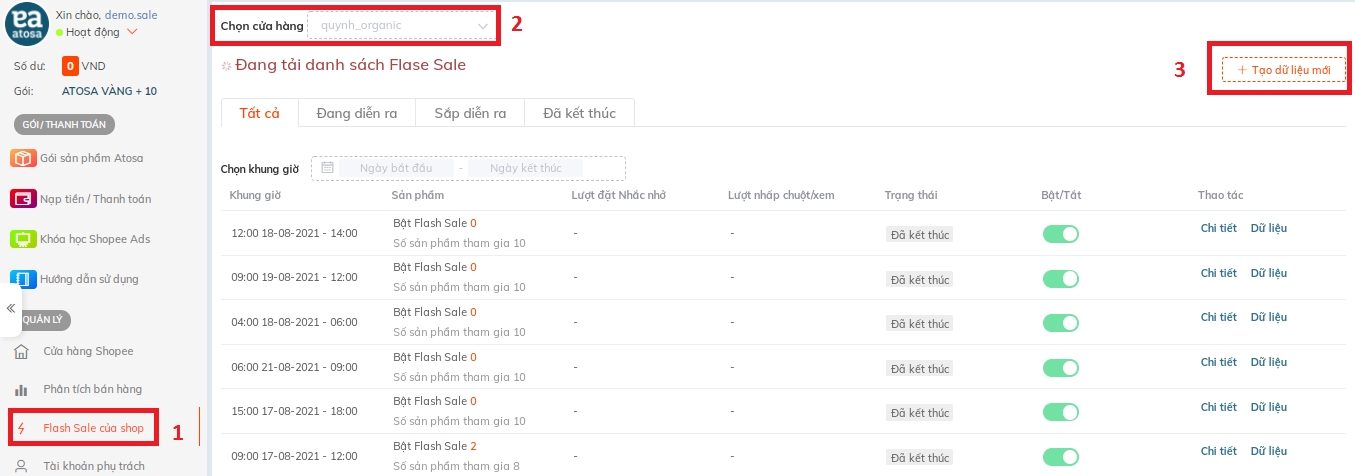
Bước 2: Hệ thống Atosa sẽ hiển thị lịch Flash sale trong tháng này, tháng trước, tháng tới và theo ngày.
Shop có thể dễ dàng lựa chọn thời gian và tick vào khung giờ phù hợp.
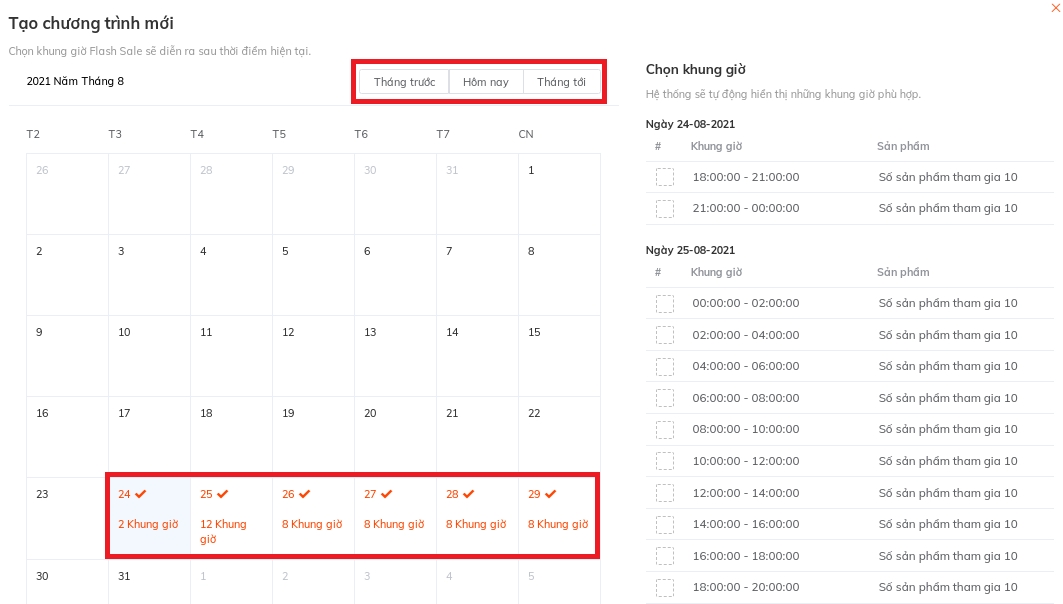
Sau khi chọn xong khung giờ, shop click vào "Xác nhận khung giờ" ở dưới cùng để hoàn tất.
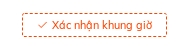
Bước 3: Chọn sản phẩm muốn chạy Flash Sale:
Sốp hãy click vào "Tạo tệp sản phẩm" hoặc sử dụng "Danh sách tệp đã lưu" (là tệp đã được dùng và lưu trước đó)
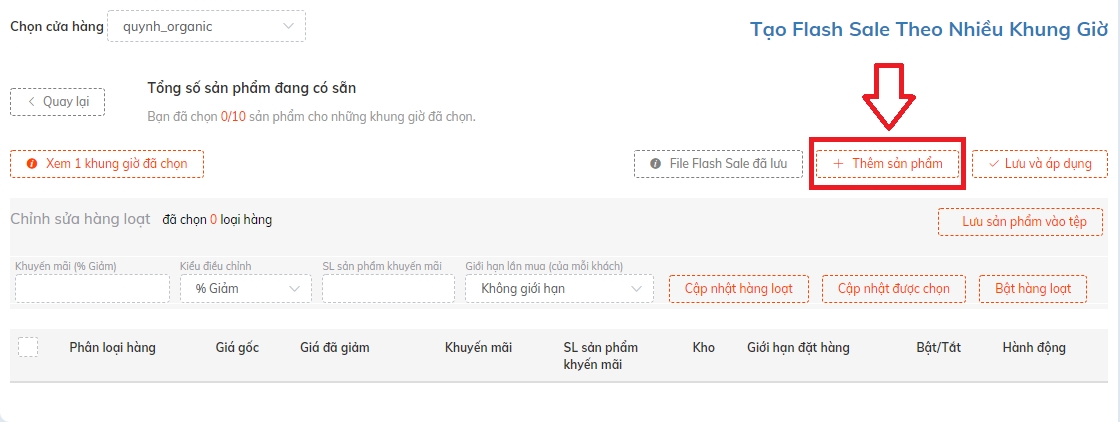
Bước 4: Click vào sản phẩm bạn muốn dùng để chạy Flash sale như hình ảnh dưới đây.
Hoặc sốp có thể "nhập từ khóa tìm kiếm" để tìm kiếm nhanh hơn
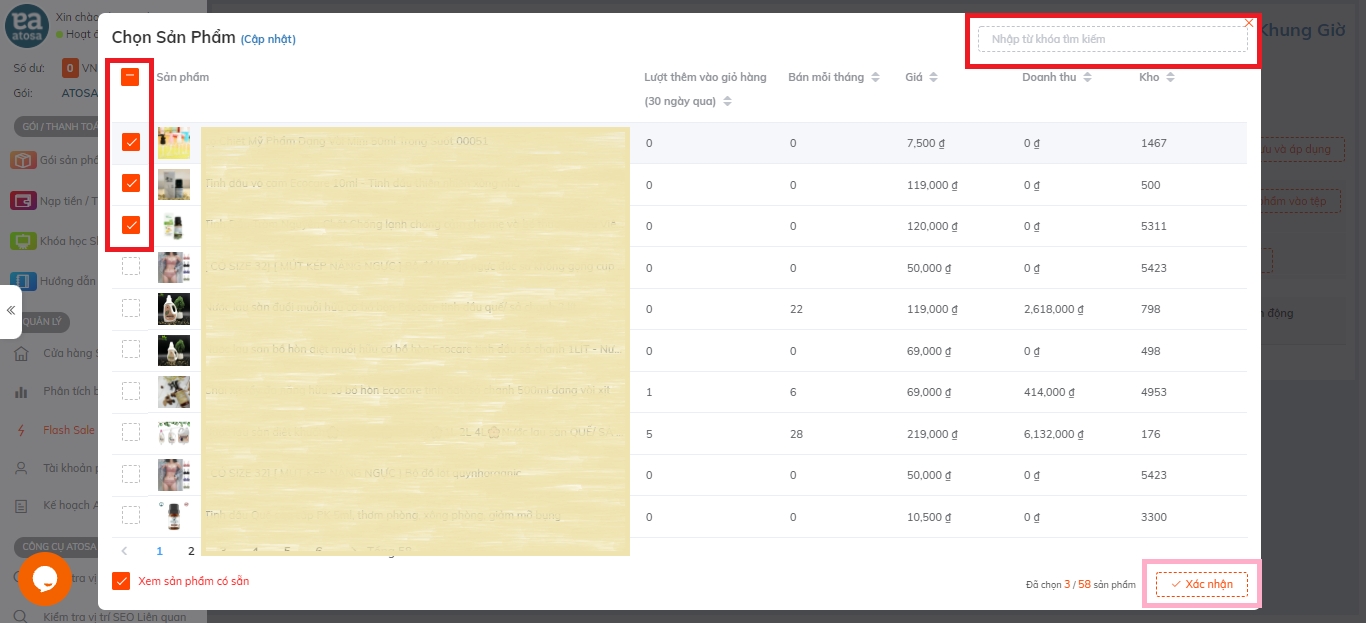
Sau đó sốp ấn "Xác nhận" nha
Bước 5: Cài đặt Flash sale tự động với các phần:
☑ Khuyến mãi (% giảm): số tiền hoặc số % shop muốn giảm / giá bán
☑ Số lượng sản phẩm khuyến mãi: Số lượng sản phẩm muốn chạy Flash sale
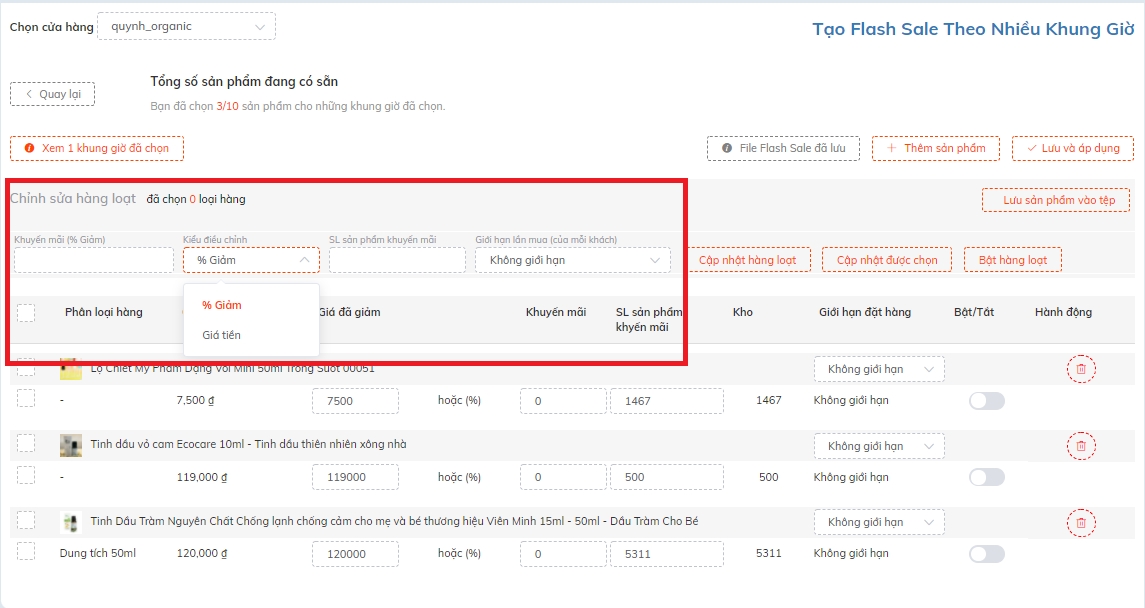
☑ Tùy chọn kiểu điều chỉnh: Giảm theo % hoặc theo số tiền cụ thể

☑ Tùy chọn "Giới hạn lần mua" (của mỗi khách)
Không giới hạn số lượng hoặc có giới hạn. Nếu shop chọn "có giới hạn", điền số lượng giới hạn cụ thể của sản phẩm.
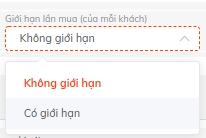
TIPS
Sau khi cài đặt các chỉ số xong, bạn nên "Lưu sản phẩm vào tệp" để cài đặt chiến dịch nhanh chóng cho những lần sau.
Khi đó, sốp sẽ không còn phải điền giá hay discount của từng thuộc tính nữa. Mọi thứ đều đã được lưu lại <3
Tham khảo thêm: Hướng dẫn sử dụng File Flash sale đã lưu
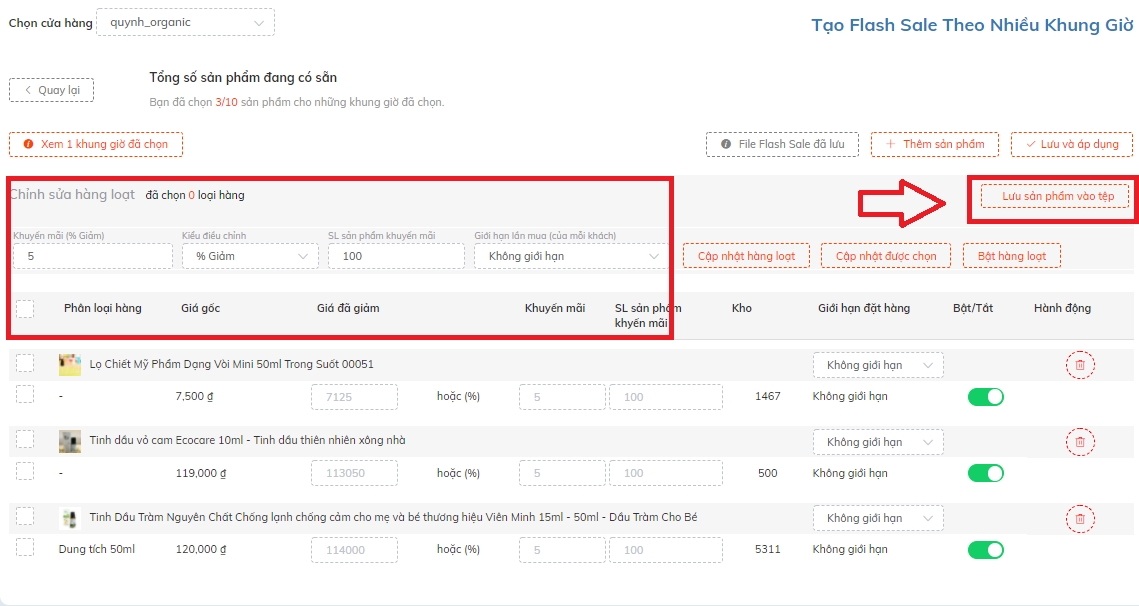
Bước 6: Sau khi cài đặt xong chỉ số Flash sale
(1) Shop cập nhật các cài đặt cho toàn bộ sản phẩm hoặc cập nhật các sản phẩm được chọn.
(2) Bật/ tắt từng sản phẩm muốn chạy hoặc bật hàng loạt.
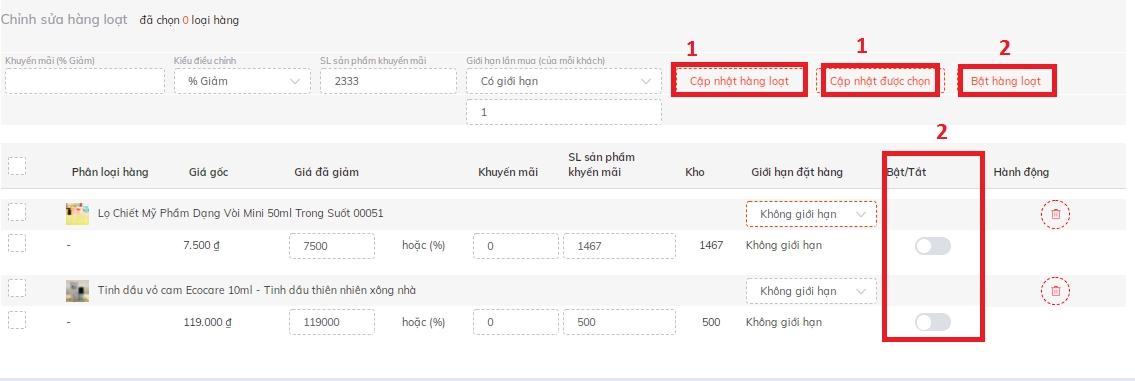
Bước 7: Click vào nút "lưu và áp dụng" ở góc bên phải màn hình để lưu cài đặt và khởi động chương trình Flash sale.

Nếu cài liên tiếp 3 ngày thì chạy flash sale sẽ hiện lên trên trang của shop lúc nào?
Nó sẽ hiện liên tục. Lưu ý cài flash sale trước 15h chiều hàng ngày để tăng cơ hội hiển thị lên flash sale của ngành hàng nha sốp yêu.
Sốp tham khảo thêm video hướng dẫn tính năng Flash Sale của Atosa:
Last updated